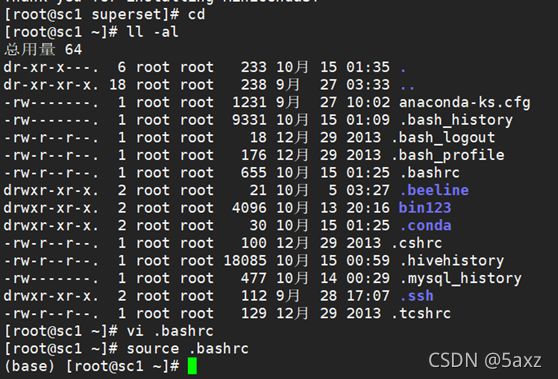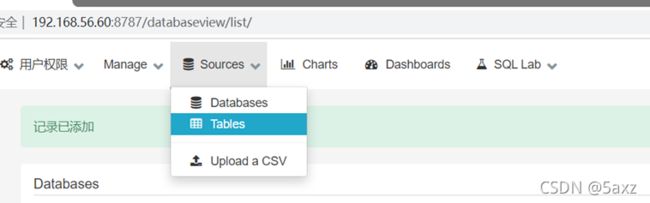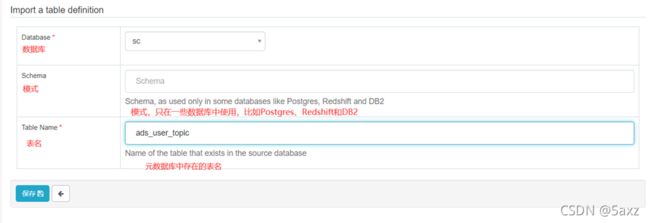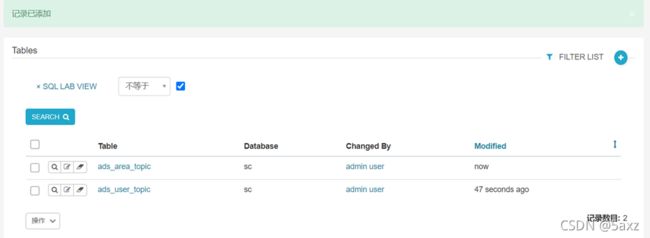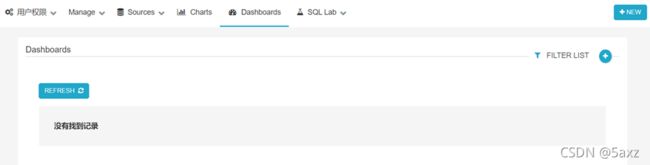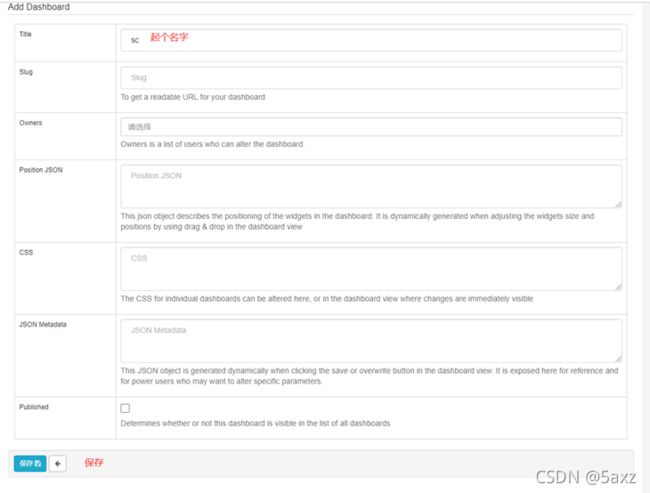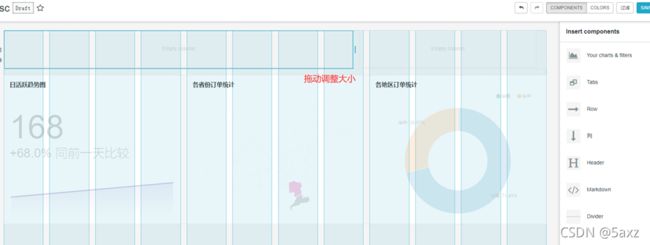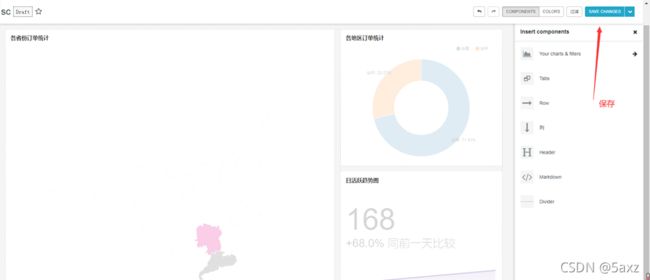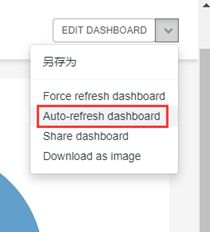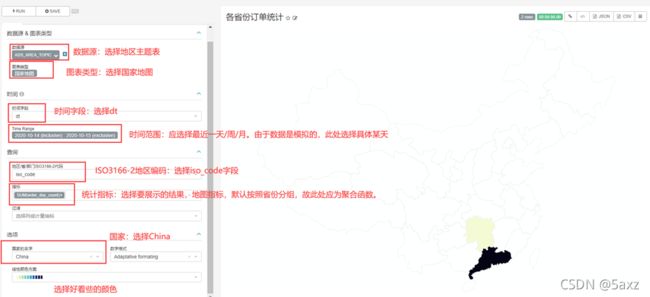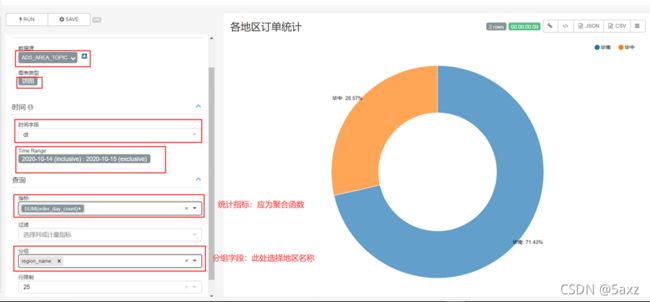superset启动脚本及安装
superset安装配置记录
----灵感来自B站尚硅谷数仓3.0项目(尚硅谷NB)
Superset 官网地址:http://superset.apache.org/
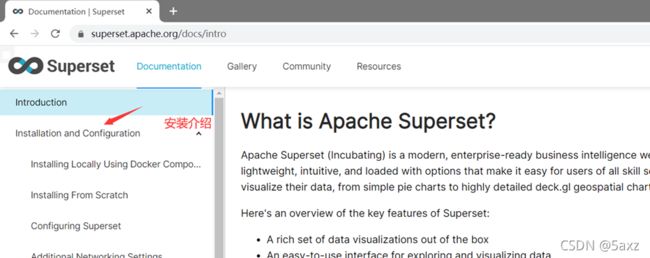
1. 安装 Python 环境
Superset 是由 Python 语言编写的 Web 应用,要求 Python3.6 的环境
1.1 安装 Miniconda(可管理不同版本的Python环境)
(1)下载 Miniconda(Python3 版本)
下载地址:https://repo.anaconda.com/miniconda/Miniconda3-latest-Linux-x86_64.sh
(2)安装 Miniconda
(1)将 Miniconda3-latest-Linux-x86_64.sh 上传到/opt/software/superset/路径
cd /opt/software/superset/
(2)执行以下命令进行安装,并按照提示操作,直到安装完成。
bash Miniconda3-latest-Linux-x86_64.sh
(3)一直按回车键(空格翻页),直到出现 Please answer ‘yes’ or ‘no’:’ Please answer ‘yes’ or ‘no’:’
yes

(不小心输错的话,,,Ctrl+Backspace,可以删除)
(4)指定安装路径(根据用户需求指定):/opt/module/miniconda3
[/root/miniconda3] >>> /opt/module/miniconda3
(5)是否初始化 Miniconda3,输入 yes
Do you wish the installer to initialize Miniconda3
by running conda init? [yes|no]
[no] >>> yes
(6)出现以下字样,即为安装完成
Thank you for installing Miniconda3!
2. 加载环境变量配置文件,使之生效
(1)配置环境变量
[root@sc1 miniconda3]$ vi /etc/profile.d/my_env.sh
添加如下内容:
export CONDA_HOME=/opt/module/miniconda3
export PATH=$PATH:$CONDA_HOME/bin
(2)source 一下环境变量或者重启一下连接虚拟机的客户端
[root@sc1 miniconda3]$ source /etc/profile.d/my_env.sh
(3)取消激活 base 环境(每次打开新窗口,默认会激活base环境)
Miniconda 安装完成后,每次打开终端都会激活其默认的 base 环境,我们可通过以下命令,禁止激活默认 base 环境。
conda config --set auto_activate_base false
3. 创建 Python3.6 环境
1)配置 conda 国内镜像(清华)
[root@sc1 ~]$ conda config --add channels https://mirrors.tuna.tsinghua.edu.cn/anaconda/pkgs/free
[root@sc1 ~]$ conda config --add channels https://mirrors.tuna.tsinghua.edu.cn/anaconda/pkgs/main
[root@sc1 ~]$ conda config --set show_channel_urls yes
2)创建 Python3.6 环境
[root@sc1 ~]$ conda create --name superset python=3.6

conda 环境管理常用命令:
创建环境:conda create -n env_name
查看所有环境:conda info --envs
删除一个环境:conda remove -n env_name --all
3)激活 superset 环境
[root@sc1 ~]$ conda activate superset
![]()
退出当前环境
(superset) [root@sc1 ~]# conda deactivate
Superset 部署:
1)安装 Superset 依赖
(superset) [root@sc1 ~]$ sudo yum install -y python-setuptools
(superset) [root@sc1 ~]$ sudo yum install -y gcc gcc-c++ libffi-devel python-devel python-pip python-wheel openssl-devel cyrus-sasl-devel openldap-devel
2)安装(更新)setuptools 和 pip(豆瓣)
(superset) [root@sc1 ~]$ pip install --upgrade setuptools pip -i https://pypi.douban.com/simple/
3)安装 Supetset
(superset) [root@sc1 ~]$ pip install apache-superset -i https://pypi.douban.com/simple/
说明:-i 的作用是指定镜像,这里选择国内镜像(豆瓣)
![]()
4)初始化 Supetset 数据库(Supetset 是一个 web 应用,自带数据库,需要初始化)
(superset) [root@sc1 ~]$ superset db upgrade
5)创建管理员用户
(superset) [root@sc1 ~]$ export FLASK_APP=superset
(superset) [root@sc1 ~]$ flask fab create-admin
Username [admin]: sc1 (后面web页面登录的用户名)
User first name [admin]:(可不填)
User last name [user]: (可不填)
Email [[email protected]]: (邮箱可不填)
Password: (密码)
Repeat for confirmation:(再输入一次密码)

注:flask 是一个 python web 框架,Superset 使用的就是 flask
6)Superset 初始化
(superset) [root@sc1 ~]$ superset init
(1)启动 Superset
第一步:确保当前 conda 环境为 superset
(superset) [root@sc1 ~]$
第二步:启动
(superset) [root@sc1 ~]$ gunicorn --workers 5 --timeout 120 --bind sc1:8787 "superset.app:create_app()" --daemon
注:
--workers:指定进程个数
--timeout:worker 进程超时时间,超时会自动重启
--bind:绑定本机地址,即为 Superset 访问地址
--daemon:后台运行
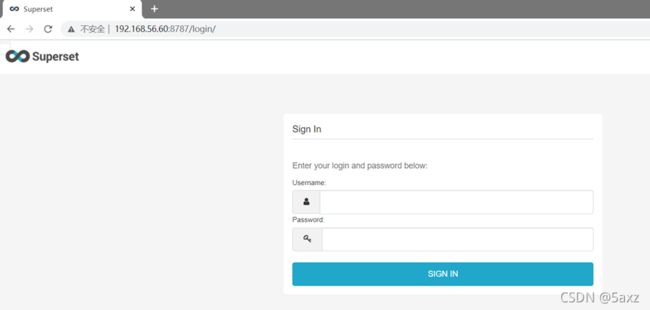
停止 superset
(1)停掉 gunicorn 进程
(superset) [root@sc1 ~]$ ps -ef | awk '/gunicorn/ && !/awk/{print $2}' | xargs kill -9
(web页面就访问不了了)
(2)退出 superset 环境
(superset) [root@sc1 ~]$ conda deactivate
启动脚本搭建:
superset.sh
(1)创建 superset.sh 文件
[root@sc1 bin]$ vi superset.sh
#!/bin/bash
superset_status(){
result=`ps -ef | awk '/gunicorn/ && !/awk/{print $2}' | wc -l`
if [[ $result -eq 0 ]]; then
return 0
else
return 1
fi
}
superset_start(){
# 该段内容取自~/.bashrc,所用是进行 conda 初始化
# >>> conda initialize >>>
# !! Contents within this block are managed by 'conda init' !!
__conda_setup="$('/opt/module/miniconda3/bin/conda''shell.bash' 'hook' 2> /dev/null)"
if [ $? -eq 0 ]; then
eval "$__conda_setup"
else
if [ -f"/opt/module/miniconda3/etc/profile.d/conda.sh" ]; then
. "/opt/module/miniconda3/etc/profile.d/conda.sh"
else
export PATH="/opt/module/miniconda3/bin:$PATH"
fi
fi
unset __conda_setup
# <<< conda initialize <<<
superset_status >/dev/null 2>&1
if [[ $? -eq 0 ]]; then
conda activate superset ; gunicorn --workers 5 --timeout 120 --bind sc1:8787 --daemon 'superset.app:create_app()'
else
echo "superset 正在运行"
fi
}
superset_stop(){
superset_status >/dev/null 2>&1
if [[ $? -eq 0 ]]; then
echo "superset 未在运行"
else
ps -ef | awk '/gunicorn/ && !/awk/{print $2}' | xargs kill -9
fi
}
case $1 in
start )
echo "启动 Superset"
superset_start
;;
stop )
echo "停止 Superset"
superset_stop
;;
restart )
echo "重启 Superset"
superset_stop
superset_start
;;
status )
superset_status >/dev/null 2>&1
if [[ $? -eq 0 ]]; then
echo "superset 未在运行"
else
echo "superset 正在运行"
fi
esac
(2)加执行权限
[root@sc1 bin]$ chmod +x superset.sh
(3)测试
启动 superset
[root@sc1 bin]$ superset.sh start
停止 superset
[root@sc1 bin]$ superset.sh stop
[root@sc1 bin]# superset.sh status
4)登录 Superset
访问 http://sc1:8787,并使用之前创建的管理员账号进行登录。
例如:用户名:sc1密码:123456
修改语言:


Superset 使用
对接 MySQL 数据源
1)安装连接 MySQL 数据源的依赖
(superset) [root@sc1 ~]$ conda install mysqlclient
Proceed ([y]/n)? y
说明:对接不同的数据源,需安装不同的依赖,以下地址为官网说明
http://superset.apache.org/installation.html#database-dependencies

2)重启 Superset
(superset) [root@sc1 ~]$ superset.sh restart
数据源配置:
1)Database 配置
(1)点击 Sources/Databases
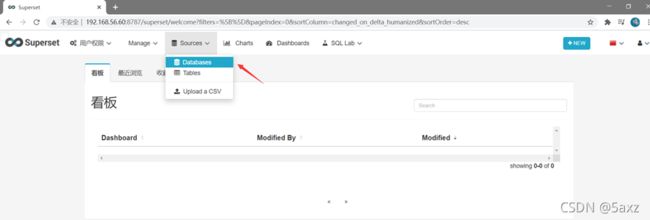
2)点击+
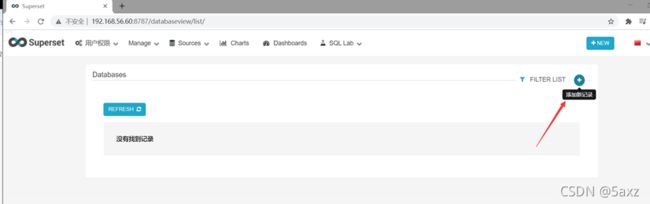
3)点击填写 Database 及 SQL Alchemy URI
Database: sc (自定义名称)
SQLAIchemy URI: mysql://root:123456@sc1/gmall_report?charset=utf8
注:SQL Alchemy URI 编写规范:mysql://账号:密码@IP/数据库名称
4)点击 Test Connection,出现“Seems Ok!”提示即表示连接成功
制作仪表盘
创建空白仪表盘
1)点击 Dashboards/+
创建图表
1)点击 Charts/+
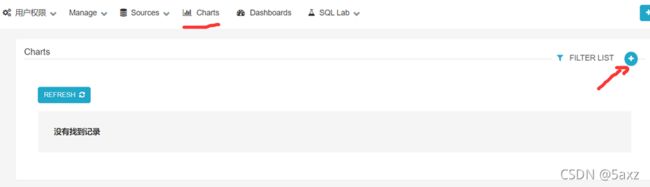
2)选择数据源及图表类型
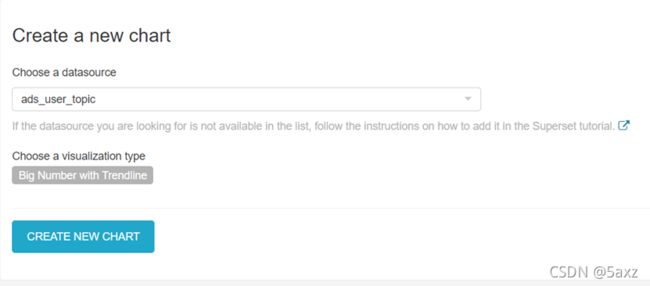
3)选择图表类型
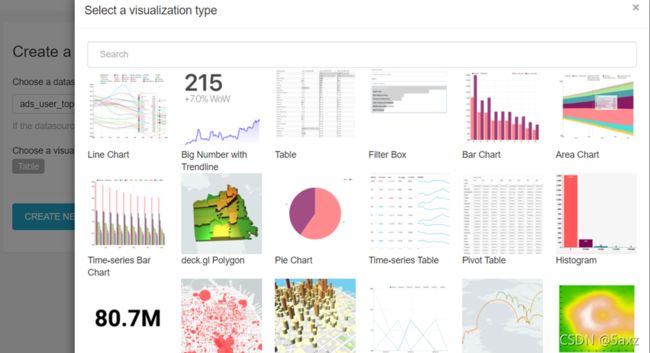
4)创建图表

5)可修改语言为中文,方便配置
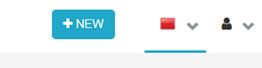
6)按照说明配置图表
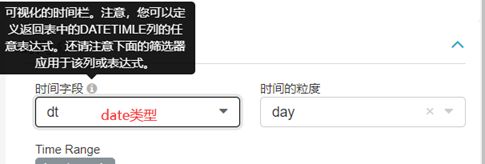
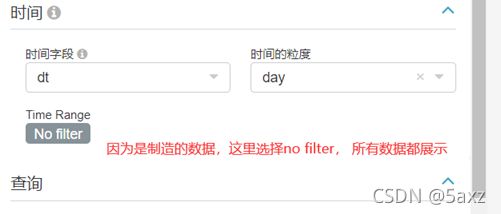
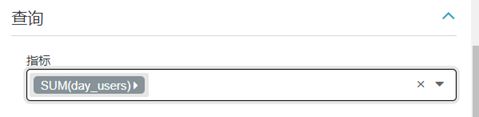
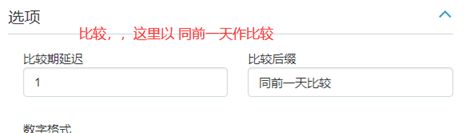
7)点击“Run Query”
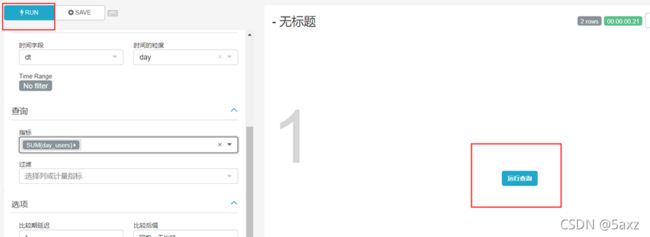
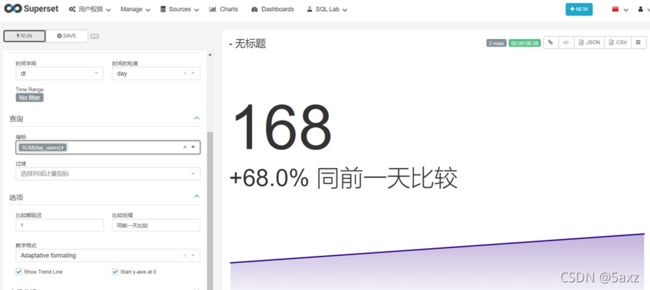
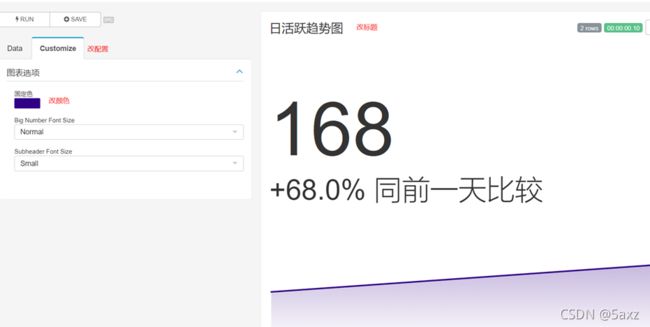
8)保存图表,并将其添加到仪表盘

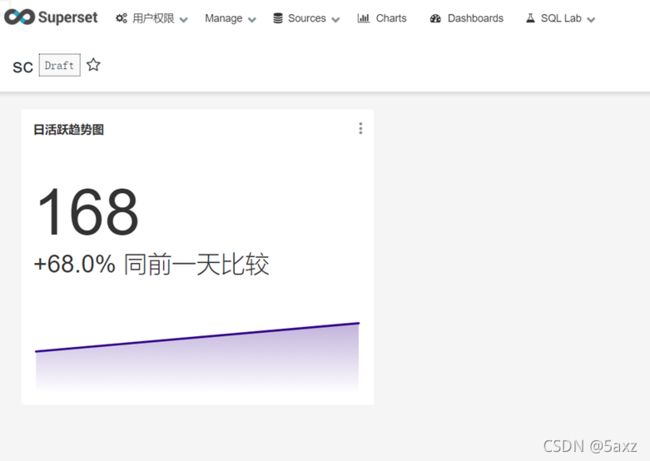
看板布局调整
1)点击“Edit dashboard”

2)调整图表大小以及图表盘布局
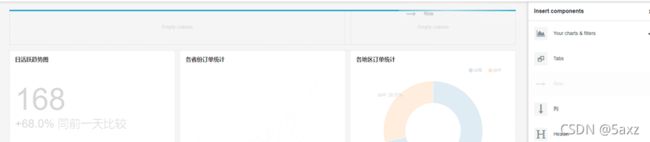
鼠标长按右边ROW图标上拉,有蓝色横线提示,释放鼠标。添加列,
拖动图往相应的框放
3)点击可调整仪表盘自动刷新时间
Superset 实战
制作地图
1)配置 Table
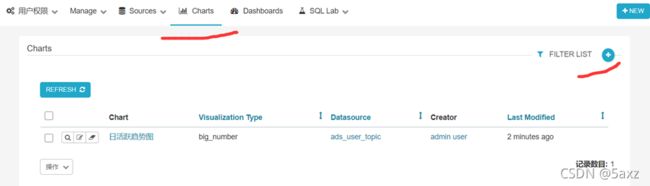
选择表及图表:
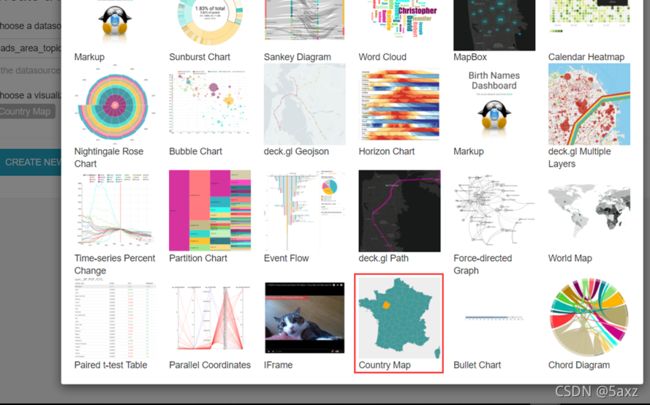
指定一天的数据:

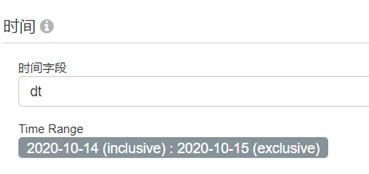
2)配置 Chart
制作饼状图
1)配置 Table
此处使用地区主题表——ads_area_topic
end